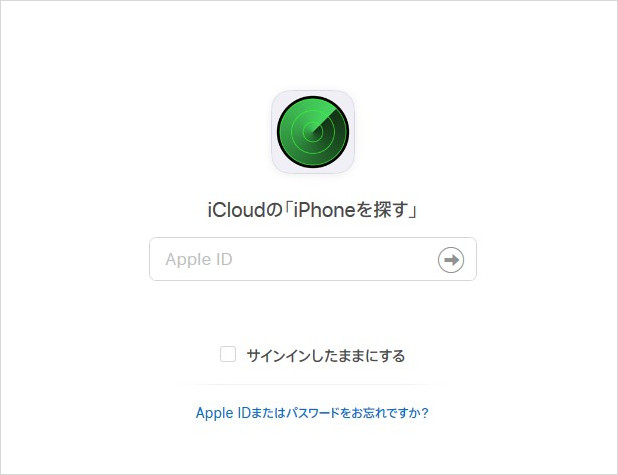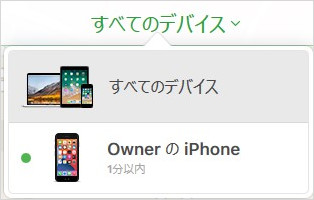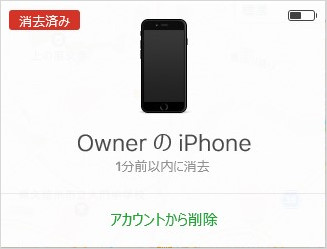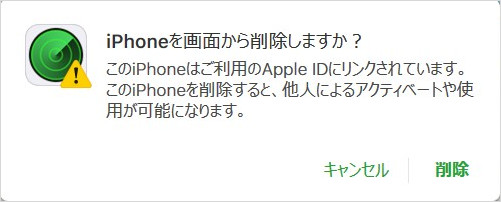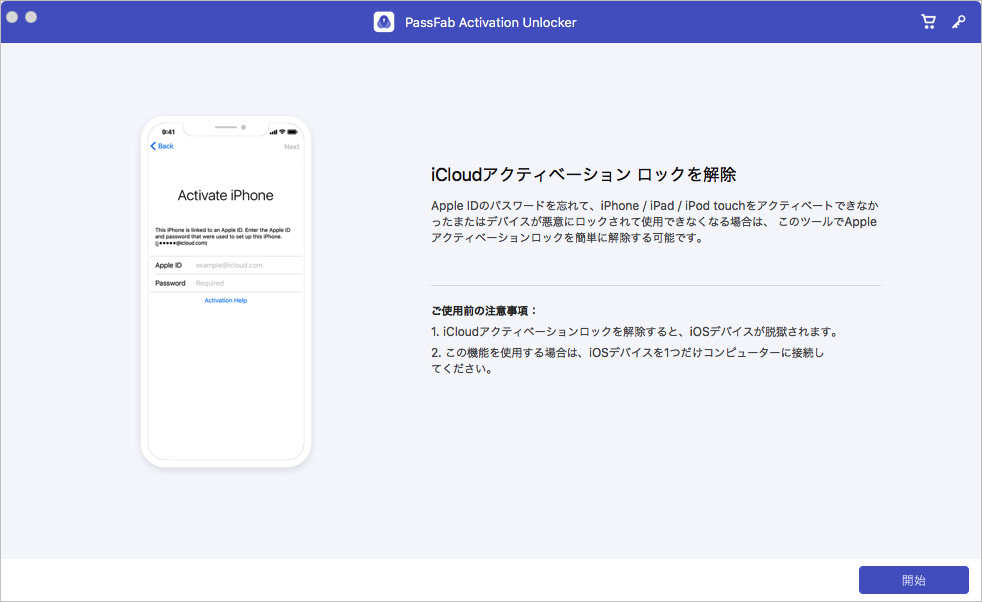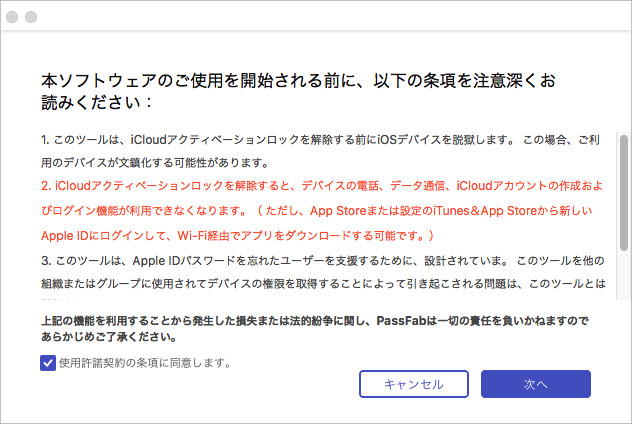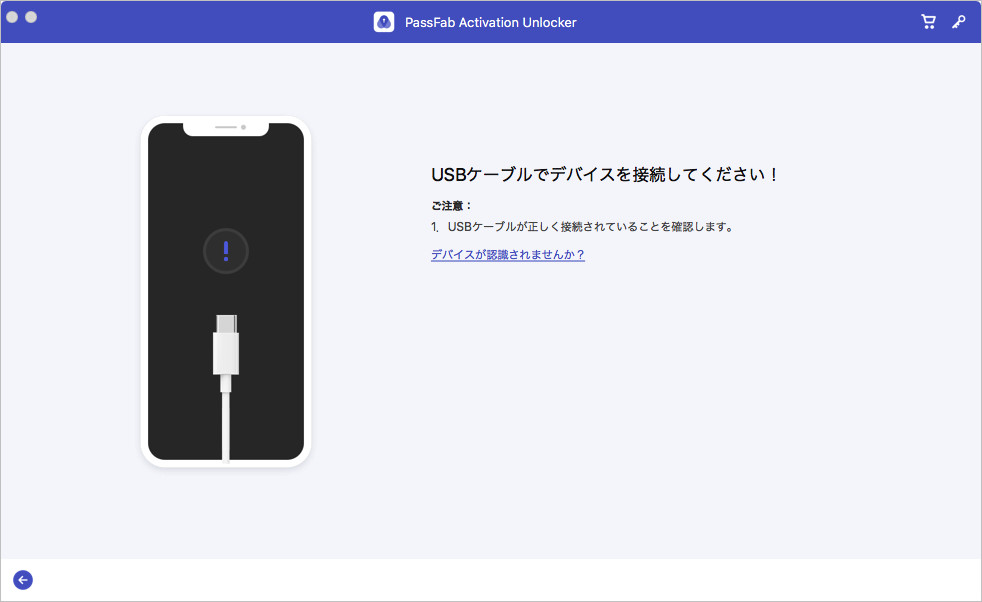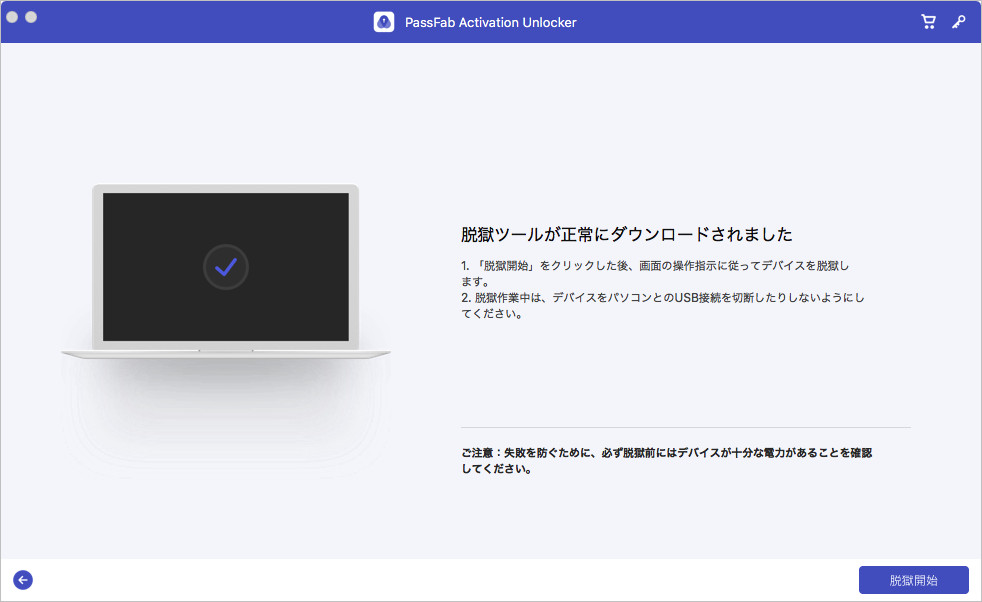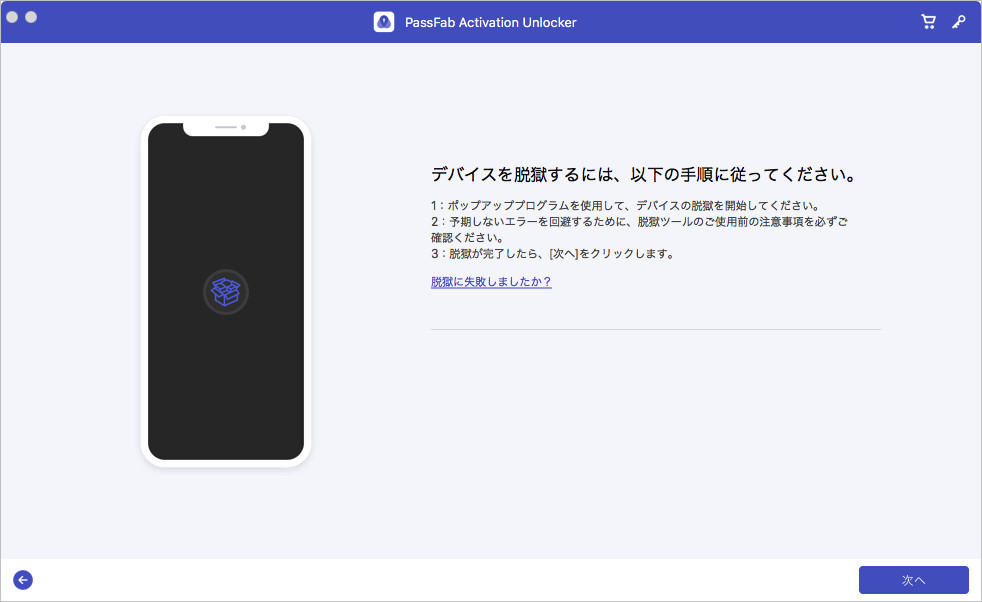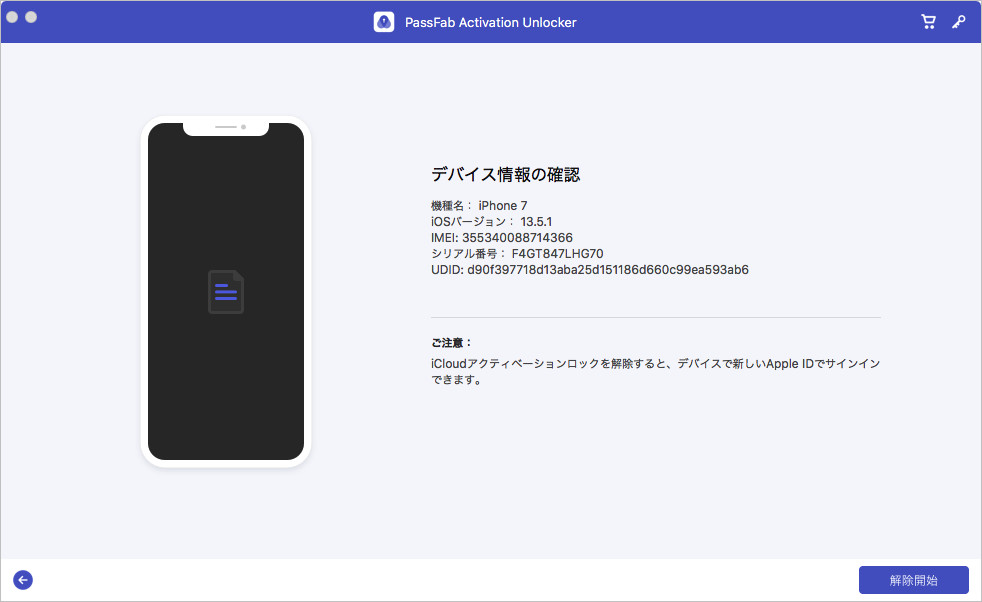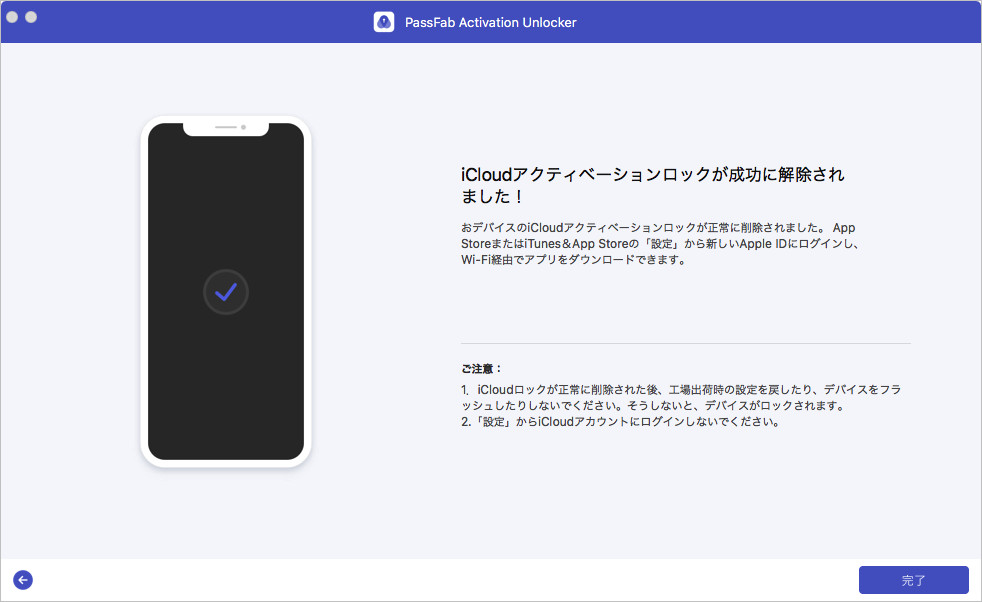iPhone、iPad、iPod touchには、「iPhoneを探す」というのがあり、これを使えばデバイスを失くしたり盗まれたりした場合に端末の現在地を特定することができます。また、端末のデータの消去も可能で、その場合は「アクティベーションロック」という、本人以外は操作できない状態になります。
しかし、何らかの原因で勝手にアクティベーションロックがかかり、自分のiPhoneであるにもかかわらず操作できなくなるといった被害が多発しているようです。もしこのような状態でお悩みの場合は、以下に示す対処方法を参考にしてください。
1.iCloudアクティベーションロックとは
冒頭でも述べましたが、アクティベーションロックとはiCloudの「iPhoneを探す」機能の一部で、遠隔操作で端末を使用不可にすることにより中のデータを保護する機能です。なお、この「iPhoneを探す」機能はデフォルトでオンになっているため、iCloudの設定さえしていれば誰でも利用することができます。
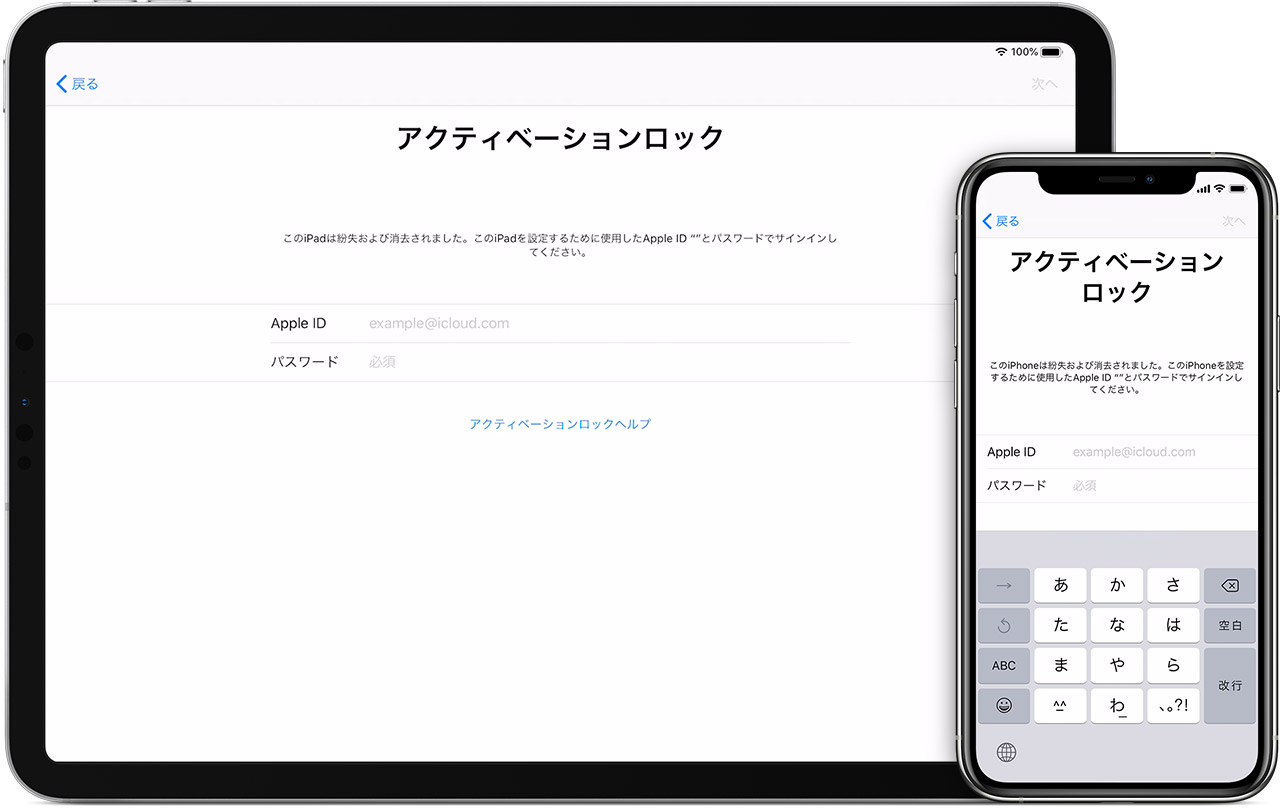
逆に、この機能をオフにしてしまうと紛失・盗難時に不正利用されるリスクが高まりますので、特に変更する理由がなければオンのまま使い続けたほうがよいでしょう。
2.iCloudアクティベーションロックの仕組み
前項で「遠隔操作」と書きましたが、なぜこのようなことが可能なのでしょうか。iCloudの利用にはApple IDでの認証が必要なのですが、これを利用して同じくApple IDに紐づけられている端末の情報をインターネット上から管理することができます。
遠隔操作によって初期化した後、再起動したときにアクティベーションロックと表示され、Apple IDとそのパスワードの入力を求められるのもそのためです。これにより、端末を操作しているのが所有者本人であることを確証することができます。
3.iCloud アクティベーションロックを回避する方法
そんなアクティベーションロック機能ですが、例えばiPhoneを中古で売ったり誰かにあげたりする場合には事前に無効にしておく必要があります。既に述べた通り、アクティベーションロックは本人認証のための機能ですので、所有者が変わる場合にこれが有効のままだと引継ぎができなくなるためです。
方法1:アクティベーションロックをオフにする
まだiPhoneが手元にあり、かつ初期化も行っていない場合、本体の設定から「iPhoneを探す」をオフにすることで未然にアクティベーションロックを回避することができます。
まず、ホーム画面の「設定」アイコンをタップし、一番上の[(ユーザー名)]>[探す]>[iPhoneを探す]と開いていきます。

「iPhoneを探す」の画面を開いたら、有効になっている同項目をタップしてください。
すると、Apple IDのパスワードを入力するよう求められます。入力後、右上の[オフにする]をタップしてください。
「iPhoneを探す」がオフになります。これで、初期化後にアクティベーションロックがかかるのを防ぐことができます。

方法2:iOS デバイスを初期化する
また、「iPhoneを探す」の初期化機能を利用して、「iPhoneを探す」機能の無効化と初期化の両方を同時に行うことも可能です。デバイスを消去することで、アクティベーションロックを無効化にします。
まず、iCloudの「探す」ページにアクセスし、ボックスにご自分のApple IDとパスワードを入力してサインインします。

画面上部の「すべてのデバイス」というところをクリックするとApple IDに紐づけられたデバイスの一覧が表示されます。このうち、該当するデバイスを選択してください。

地図の右側のほうに選択したiPhoneに対して行う操作オプションが表示されます。一番右の「iPhoneを消去」をクリックしてください。

「このiPhoneを消去しますか?」という確認のウィンドウが開きます。ここで[消去]を押すことでiPhoneのデータが消去されます。

消去が完了すると、iPhoneの操作オプションが「消去済み」の表示に変わります。この状態ではまだアクティベーションロックが有効なため、[アカウントから削除]をクリックしてiCloudとの連携を解除します。

確認のウィンドウが開いたら[削除]をクリックすることでアクティベーションロックが無効となります。

Tips: なお、既にiPhoneを手放してしまった場合にもこの方法は利用可能です。また、自分がアクティベーションロックのかかったiPhoneを買ってしまった場合でも、前の所有者に連絡を取り上記の操作を行ってもらうことで解除が可能です。
方法3:アクティベーションロック解除ソフトを使用する
「iPhoneを探す」による初期化は、その時点での所有者がiCloudにサインインすることでどこからでも行うことができます。では、所有者の引継ぎが行われていないにもかかわらず連絡が取れないケース(例.中古品販売店で買ったiPhoneにアクティベーションロックがかかっていた場合)はどうでしょうか。残念ながら、せっかく買ったiPhoneも「文鎮」以外に使い道がなくなってしまうことでしょう。
ですが、そんな場合でもPassFab Activation Unlockerというアクティベーションロック解除ソフトを使えば大丈夫です。PassFab Activation Unlockerは、Apple IDとパスワードがなくてもアクティベーションロックを迅速に解除できます。iPhoneを脱獄することによって前の所有者のiCloudとの連携を解除し、アクティベーションロックを突破することができます。
ステップ1:まず、PassFab Activation Unlockerをダウンロードします。画面が開いたら、右下の[開始]ボタンをクリックしてください。

ステップ2:注意事項が表示され、特に赤字の部分に注意して読み、同意する場合はチェックを入れて[次へ]ボタンを押してください。

ステップ3:PCにiPhoneを接続して次のページに進むと、脱獄ツールのダウンロードが自動的に開始します。

ステップ4:次のような表示に切り替わったら、右下の[脱獄開始]をクリックしてください。

ステップ5:脱獄ツールがダウンロードしたら、まずウィンドウ右下の[次へ]ボタンを押します。次に、以下の手順に従い、手動でデバイスを脱獄します。
- 脱獄ツールの画面に表示されている[Start]ボタンを押す
- iPhoneの操作に移り、サイドボタンと音量ボタン(-)を同時に押し続ける
- 脱獄ツールの表示が切り替わったらサイドボタンを離し、音量ボタン(-)はそのままの状態で約10秒間押し続ける

ステップ6:脱獄が終わったら、再びPassFab Activation Unlockerの操作に移ります。デバイスの情報を確認したら[解除開始]をクリックしてください。

ステップ7:しばらく待機していると、自動的にアクティベーションロックが解除されます。これで、iPhoneを操作することが可能になります。

なお: この操作によってiCloudの機能が使えなくなりますが、アプリなどはApp Storeから自分のApple IDでログインすることでダウンロードが可能です。
まとめ
以上、iCloudのアクティベーションロックの概要と仕組み、そしてアクティベーションロックにかかってしまった場合の対処方法について説明しました。「iPhoneを探す」機能はデバイスのセキュリティを高める上で重要な役割を果たしていますが、特に売買によって所有者が変わる場合にはかえってトラブルの元になりがちです。
通常は本体の設定や「iPhoneを探す」ページから無効化できますが、一部のケースでは上手くいかないこともあります。そんな時は最終手段として、本記事でも紹介したPassFab Activation Unlockerを使うのがベストです。アクティベーションロックがどうしても外せなくてお困りの方は、是非PassFab アクティベーションロック解除ソフトを利用してみてください。